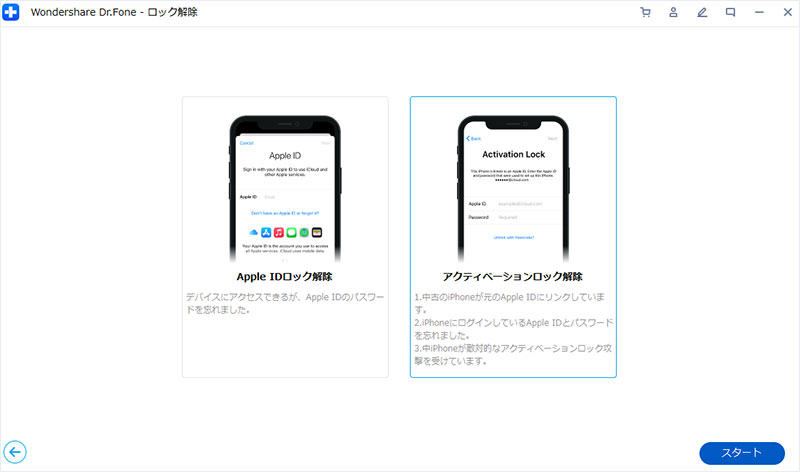MacOSでのiOS脱獄:
注:このガイドはMac OSを対象としています。WindowsOSコンピューターをご使用の場合は、こちらをクリックしてください。
iOSを脱獄する前に必要な準備
注意: 脱獄はAppleによって推奨されておらず、脱獄後はAppleのセキュリティアップデートを失うリスクがあるため、iOSデバイスの脱獄にあたっては、よく考えてから実行してください。なお、脱獄その他関連行為、および脱獄後の端末の不具合につきましては、弊社では如何なる場合においても一切の責任を負いかねます。
- iOSの脱獄に使用されるCheckra1nをダウンロードします
- 2.iOSデバイスをUSBケーブルでMacコンピューターに接続します
iOSを脱獄するためのステップバイステップのガイドに従ってください
ステップ1: Checkra1nのdmgファイルをMacにダウンロードします。 「Download for MacOS」をクリックしてください。
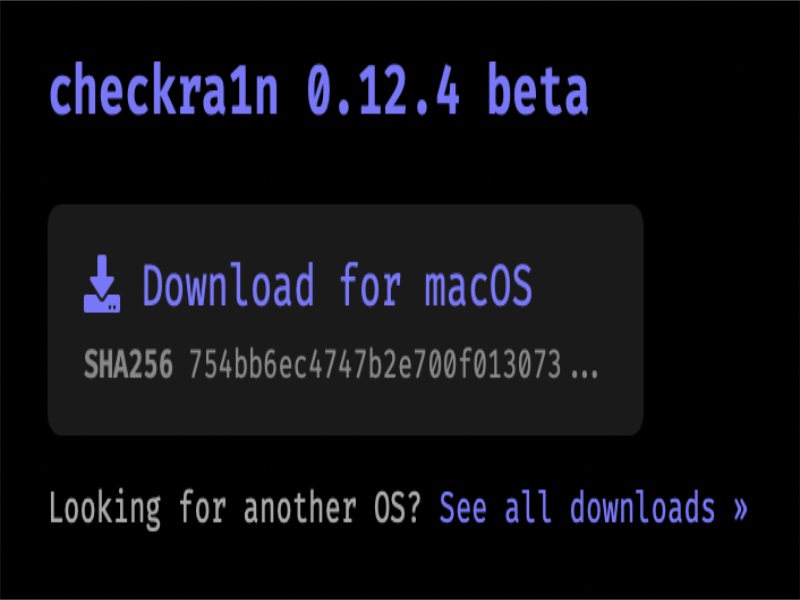
ステップ2: ステップ1でダウンロードしたCheckra1nファイルをアプリケーションに移動します。
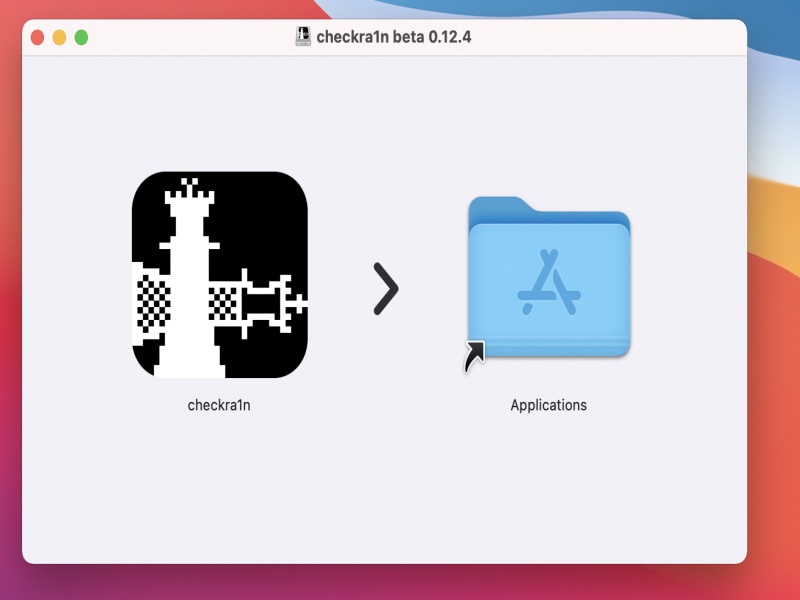
ステップ3:デバイスをMacに接続します。 USBケーブルを使用してデバイスを接続し、Macのアプリケーションフォルダ> checkra1n>Contents> MacOS> Checkra1n_guiターミナルファイルを開きます。 その後、Checkra1nがデバイスを検出します。
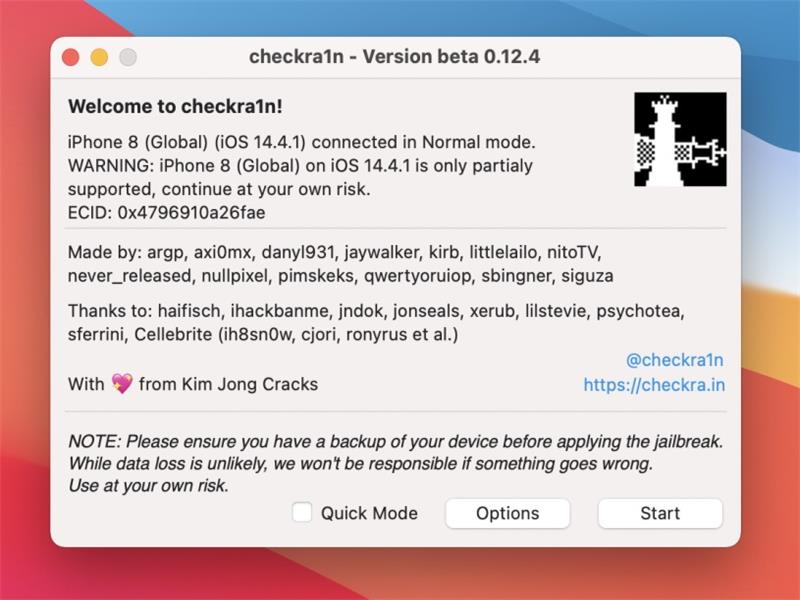
A11デバイスでの脱獄に関する特別ヒント
パスコードが有効になっているA11デバイスを実行しているiOS14 – iOS 14.8を脱獄することはできないため、脱獄する前に無効にする必要があります。次のスクリーンショットのように[Skip A11 BPR check]チェックボックスをオンにして、パスコードなしでデバイスを起動してください。 デバイスのセキュリティ上の理由からお勧めしませんが、これ以外の方法はありません。
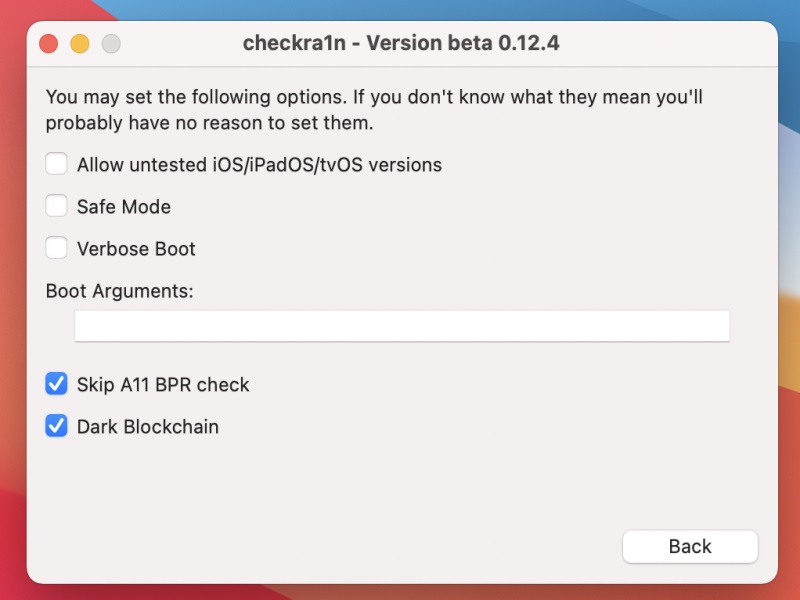
USBケーブルを使用して7、A9X、A10、およびA10XデバイスをApple Silicon Macに接続するときに問題が発生した場合は、Lightningケーブルを抜き差ししてみてください。
ステップ4: スタートアイコンをクリックすると、Checkra1nは続行する前にDFUモードに入るように要求します。 [次へ]をクリックすると、checkra1nアプリがデバイスをDFUモードにする方法を説明します。
ステップ5:[Start]ボタンをもう一度クリックし、画面の指示に従ってDFUモードに入ります。
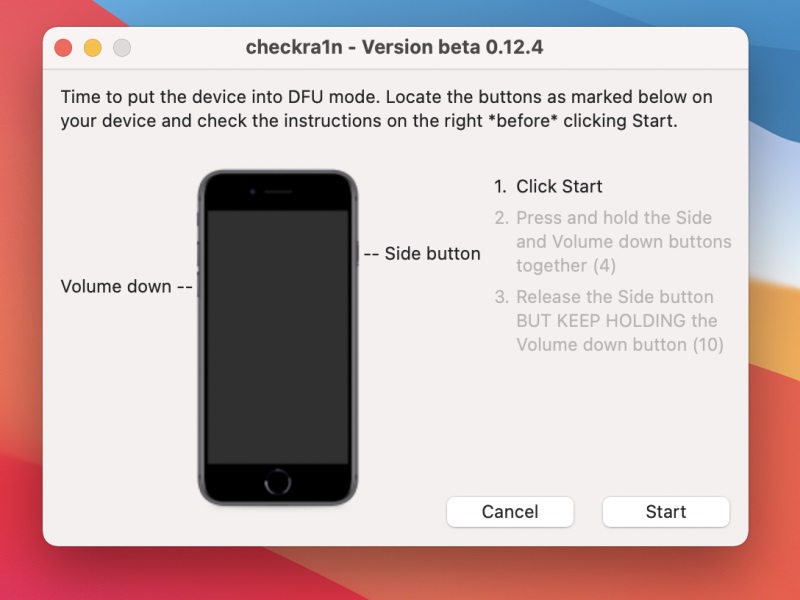
ステップ6: デバイスがDFUモードに入ると、脱獄のプロセスが開始されます。 プロセスが完了するまで、デバイスとコンピューターで他の操作はしないでください。
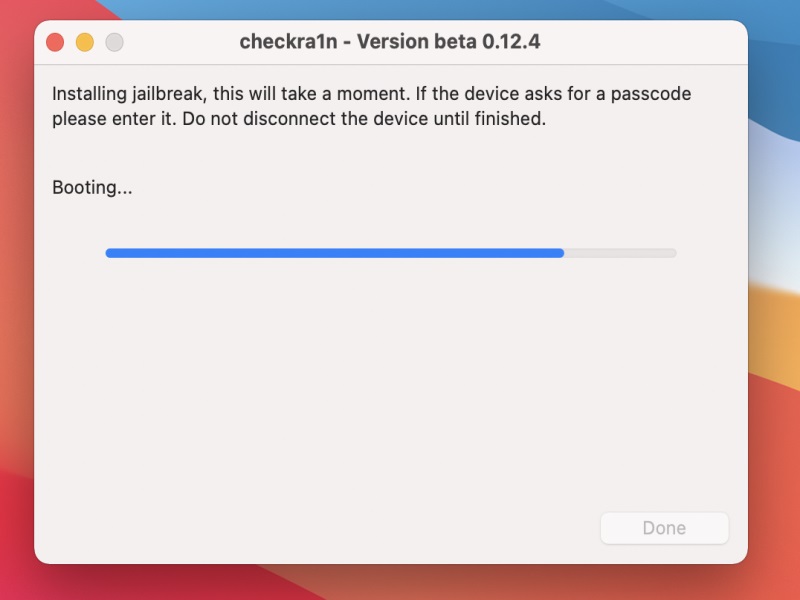
ステップ7:脱獄が完了すると、次のスクリーンショットが表示されます。
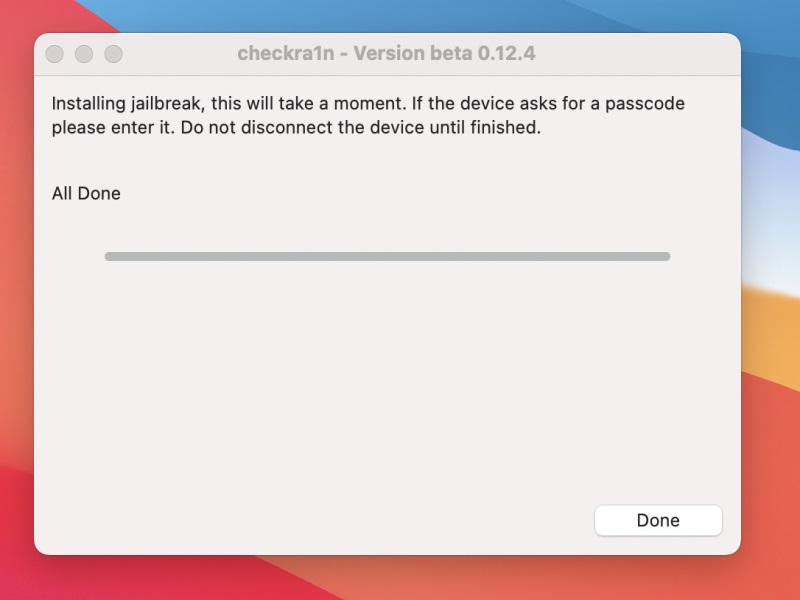
アクティベーションロックをバイパスする方法は?
「Dr.Fone - iPhone画面ロック解除」はユーザーフレンドリーなツールであり、技術的な知識を必要とせずにアクティベーションロックをバイパスするのに役立ちます。ユーザーガイドを参照してください。